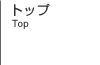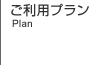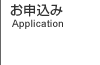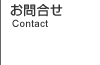クレジット決済機能について
クレジット決済機能につきましては、別料金のプラス機能としてご提供させていただいております。
クレジットカード決済のプラス機能をご利用いただくことで、お客様がご予約と同時にクレジットカードでレンタカーご利用料金のお支払いをしていただくことが可能となります。
クレジットカード決済のプラス機能をご利用いただくことで、お客様がご予約と同時にクレジットカードでレンタカーご利用料金のお支払いをしていただくことが可能となります。
| 別料金のプラス機能 | 月額ご利用料金 (税込) |
|
| クレジット決済機能 | 月額ご利用料金 2,200円 |
当社に追加でお支払いいただく別料金です。 決済代金の3.6%(2025年8月現在)が決済代行手数料として差引かれます。 キャンセルが発生した場合の返金や金額変更による一部返金等は、 stripe社管理画面から行っていただく必要があります。 |
| 別料金のプラス機能 | 月額ご利用料金 (税込) |
| クレジット決済機能 | 月額ご利用料金 2,200円 |
|
当社に追加でお支払いいただく別料金です。 決済代金の3.6%(2025年8月現在)が決済代行手数料として差引かれます。 キャンセルが発生した場合の返金や金額変更による一部返金等は、 stripe社管理画面から行っていただく必要があります。 |
|
クレジット決済機能のしくみについて
クレジットカード決済機能は、当予約システム(クリックカーリザーブ)とクレジットカード決済代行会社(stripe社 URL:https://stripe.com/jp)のシステムを連携させて行う形となります。
ご利用いただく場合、レンタカー事業者様には、stripe社のアカウントを作成(stripe社決済代行サービスのご利用契約)いただく必要があります。
また、売上の確認・管理は、stripe社の管理画面にてご確認いただく形となります。
決済代行手数料やその他ご利用条件等は、stripe社が定めるもので、当社の管理外となりますのでご了承ください。
stripe社の規定やシステム変更等により、当システムとの連携が難しくなる様なことが発生した場合、当プラス機能の仕様変更や、機能のご提供を停止させていただく場合があることをご了承ください。
お客様に入力いただくクレジットカード情報は、直接stripe社のシステムに送信されるため、当システムは、お客様のクレジットカード情報を一切保持致しませんので、ご理解ください。
お客様がご予約操作の際にご利用になる端末が古いバージョンの場合、stripe社システムが非対応であることによりクレジットカード決済がご利用いただけない場合がありますので、ご了承ください。
ご利用いただく場合、レンタカー事業者様には、stripe社のアカウントを作成(stripe社決済代行サービスのご利用契約)いただく必要があります。
また、売上の確認・管理は、stripe社の管理画面にてご確認いただく形となります。
- 【ご注意・ご了承事項】
ご利用お申込手順と設定方法(設定いただく流れ)は、当予約システムの管理画面より、詳細ページをご覧いただけます。
(管理画面ログイン → メニューの、アカウント/プラス機能お申込み とお進みいただいた画面内より詳細をご覧いただけます。)
(管理画面ログイン → メニューの、アカウント/プラス機能お申込み とお進みいただいた画面内より詳細をご覧いただけます。)
![]()
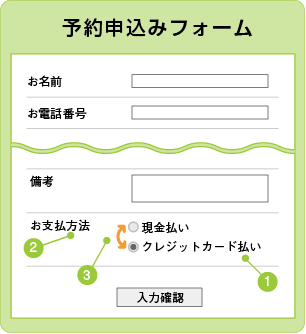
①クレジット決済機能をご利用いただくことで、
”お支払方法項目”に、「クレジットカード払い」の選択肢を追加することが
できるようになります。
②クレジット決済機能をご利用いただくには、”お支払方法項目”の表示設定を 表示する状態である必要があります。 (お支払方法をクレジットカードのみで運営いただく場合も、表示が必要となります)
③お支払方法をどちらを選択いただくかによって、 次の画面で表示されるボタン名が違います。
②クレジット決済機能をご利用いただくには、”お支払方法項目”の表示設定を 表示する状態である必要があります。 (お支払方法をクレジットカードのみで運営いただく場合も、表示が必要となります)
③お支払方法をどちらを選択いただくかによって、 次の画面で表示されるボタン名が違います。
■ ”現金払い”の場合
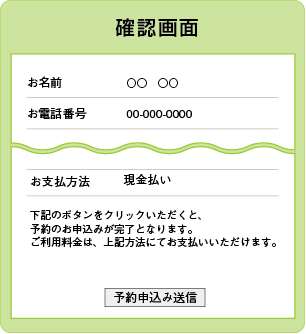
前画面の「お支払方法」項目で、”現金払い”を選択した場合は、
確認画面では、「予約申込み送信」というボタンが表示され、
クリックすると、STEP03予約完了となり、予約申込完了画面が表示されます。
■ ”クレジットカード払い”の場合
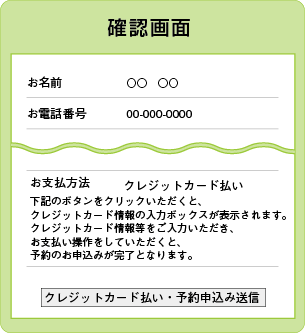
”クレジットカード払い”を選択した場合は、「クレジットカード払い・予約申込み送信」というボタンが表示され、
クリックしていただくと、stripeのクレジット決済の入力画面がポップアップ表示されます。
(この時点では、確認画面は画面遷移せずクレジット情報入力窓のみ表示されます)
※2024年12月、3Dセキュア対応のため変更:
クレジット入力欄はポップアップで表示されず、通常の入力フォームとして表示されます。
※2024年12月、3Dセキュア対応のため変更:
クレジット入力欄はポップアップで表示されず、通常の入力フォームとして表示されます。
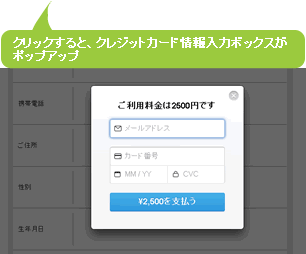
クレジットカード情報をご入力の上、「支払う」ボタンをクリックいただくと、
お支払情報がstripe決済システムに送信され、問題無ければ、決済と予約申込が完了となり、
STEP03予約申込完了画面が表示されます。
入力に誤りがある場合は、エラーとなり次の画面に進めません。
また、何かの理由で決済が正常に行われなかった場合は、
次の画面で、予約完了画面ではなく、エラーが表示され、予約の申込は完了しない状態となります。
※2024年12月、3Dセキュア対応のため変更:
クレジット入力欄はポップアップで表示されず、通常の入力フォームとして表示されます。
※2024年12月、3Dセキュア対応のため変更:
クレジット入力欄はポップアップで表示されず、通常の入力フォームとして表示されます。
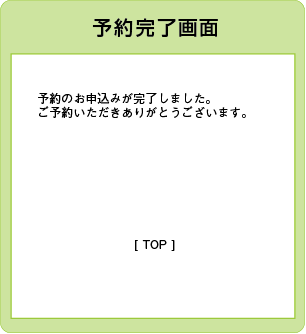
クレジット決済が問題なく完了した場合、
予約情報のお支払項目が自動で”クレジットカード払い(支払済)”と表示されます。
予約情報のお支払項目が自動で”クレジットカード払い(支払済)”と表示されます。
ご利用お申込み方法・ご利用までの流れ
プラス機能のご利用お申込みは、下記の管理画面より手続きいただけます。
①ご利用のお申込み 下記の画面よりお申込みください
②内容確認のご案内
ご利用料金のお支払等について、ご案内のメールを送信させていただきます。
③ご入金確認・機能追加設定
ご入金完了後、弊社にて機能の追加処理を行い、ご入金確認のメールを送信させていただきお手続きは完了となります。
引き続き、下記の設定をしていただくことで、機能を有効にしていただけます。
管理画面ログイン → メニューの、「アカウント/プラス機能お申込み」 とお進みいただいた画面
②内容確認のご案内
ご利用料金のお支払等について、ご案内のメールを送信させていただきます。
③ご入金確認・機能追加設定
ご入金完了後、弊社にて機能の追加処理を行い、ご入金確認のメールを送信させていただきお手続きは完了となります。
設定方法
下記の設定を行うことで、実際に予約フォームに、「お支払方法」という欄を表示し、クレジット決済を選択することがでるようになります。
設定決済代行会社(stripe社)との連携設定
下記の画面にて、ご利用設定ください
表示される欄の下部に設定方法の記載があります。
下記の画面にて、ご利用設定ください
管理画面ログイン → メニューの、「設定/基本設定」 とお進みいただいた画面の”項目「stripeクレジット決済」”欄
表示される欄の下部に設定方法の記載があります。